Güncelleme, 15 Mayıs: Windows 10 Oluşturucu Güncellemesi ile Microsoft, çoğu zaman iş kaybına neden olan zorunlu güncellemeleri ele almıştır. Ve son WannaCry Ransomware (şimdiye kadar) Windows 10'u etkilemiyor gibi görünmekle birlikte, bu tür saldırılardan kaçınmak için PC'nizin güvenlik ekleriyle güncel tutulduğundan emin olmanız gerekir. Bu amaçla, aşağıdaki bilgileri daha ayrıntılı bir güncellemeyle birlikte eski olarak düşünün.
Genel bir kural olarak, güncel bir işletim sistemi güvenli bir işletim sistemidir ve bazı insanlar işletim sistemlerini güncellemekte korkunç.
Muhtemelen Microsoft'un - tartışmalı olarak - Windows 10'u otomatik olarak güncellenen bir işletim sistemi yapmaya karar vermesinin nedeni budur. Windows 10, ister ister ister ister istemeyin, otomatik olarak PC'nizde yeni güncellemeleri kontrol eder, indirir ve yükler. Bu yeni özellik aslında çoğu kullanıcı için oldukça elverişlidir ancak herkes işletim sistemlerinin Microsoft'un programına göre güncellenmesini istememektedir. (Ve henüz Windows 10'a yükseltmek istemeyeceğiniz nedenlerden biri.)
Windows 10'un (Professional, Enterprise veya Education) profesyonel bir sürümünü kullanıyorsanız, Grup İlkesi düzenleyicisini kullanarak otomatik güncellemeleri gerçekten devre dışı bırakabilirsiniz. Ancak, çoğu insan gibi - Windows 10 Home kullanıyorsanız, Windows 10'un agresif otomatik güncellemelerini kullanmak için geçici çözümler kullanmanız gerekir.
Güncelleştirmeleri manuel olarak yükle
En açık - zahmetli de olsa - çözüm sizin için uygun olan zamanlarda güncellemeleri yüklemek.
Yeniden başlatma zamanlarını programlayın
Windows 10'un otomatik güncelleştirmeleriyle ilgili temel sorununuz, bilgisayarınızın uygun olmayan zamanlarda yeniden başlatılmasıdır, şansınız yaver aittir: Windows 10, yeniden başlatmaları belirli bir süre için zamanlamanıza olanak tanır. Yeni bir güncelleme indirilip yüklendiğinde, Windows 10 sizden PC'nizin yeniden başlatılması için bir zaman planlamanızı ister.

", " modalTemplate ":" {{content}} ", " setContentOnInit ": false} '>
Küçük bir uyarı: Microsoft, Windows 10 Yıldönümü Güncelleştirmesi'nde bu son derece kullanışlı özelliği hurdaya alıyor olabilir. En yeni Insider Preview derlemesinde (Build 14342), yeniden başlatma işlemlerini artık programlayamazsınız. Bunun yerine, "etkin çalışma saatleri" - bilgisayarınızın yeniden başlatılmayacağı 10 saatlik bir süre için ayarlama seçeneğiniz vardır.
İnternet bağlantınızı ölçün
Windows 10'un güncellemeleri otomatik olarak indirmesini engellemenin en kolay yolu, ölçülü bir İnternet bağlantısı kullanmaktır - verilerinizi sınırlama özelliklerinden biri, Windows 10'un işletim sistemi güncellemelerini zorlamayacak olmasıdır. Hücre ağları gibi bazı ağlar varsayılan olarak ölçülür, ancak Wi-Fi ağınızı Ayarlar> Ağ ve İnternet> Wi-Fi > Gelişmiş seçenekleri seçeneğine gidip Ölçülü bağlantıyı aç özelliğini açarak da ölçebilirsiniz .
Ethernet bağlantınızı Ayarlar menüsünden ölçemezsiniz - Microsoft, Ethernet bağlantınızın size sınırsız veri sağladığını kabul eder. Ethernet bağlantınızı ölçülü olarak ayarlamanın tek yolu bir kayıt defteri düzenlemesi yapmaktır - biraz karışık, ama işte bunun nasıl yapılacağı.
Güncellemeleri ölçülü bir bağlantıda da indirebilirsiniz, sadece Ayarlar> Windows Update > İndir'e giderek manuel olarak yapmanız gerekir.
Otomatik sürücü güncellemelerini devre dışı bırak
Windows 10'un işletim sistemini otomatik olarak güncellemesini durduramazken, aygıt sürücülerinizi otomatik olarak güncellemesini durdurabilirsiniz. Bunu yapmak için, Başlat düğmesine sağ tıklayın ve Denetim Masası'nı tıklayın.

", " modalTemplate ":" {{content}} ", " setContentOnInit ": false} '>
Denetim Masası'nda, Sistem'e gidin ve Sistem Özellikleri penceresini açmak için Gelişmiş sistem ayarları seçeneğini tıklayın.

", " modalTemplate ":" {{content}} ", " setContentOnInit ": false} '>
Donanım sekmesini açın ve Aygıt Kurulum Ayarları'nı tıklayın.

", " modalTemplate ":" {{content}} ", " setContentOnInit ": false} '>
Bu mesaj sorulduğunda, Hayır seçeneğini ve Değişiklikleri Kaydet seçeneğini tıklayın .




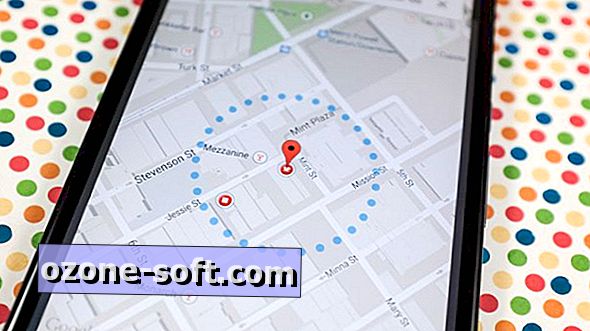








Yorumunuzu Bırakın